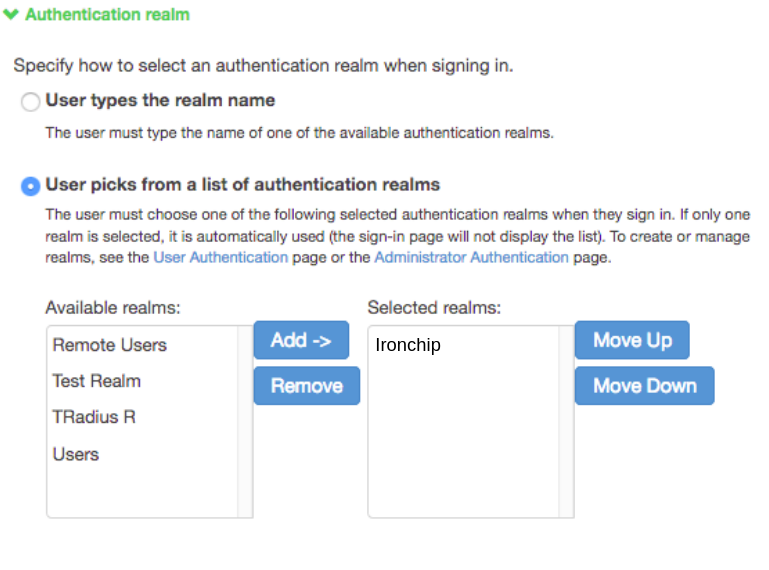Pulse Secure
Configuración Pulse Secure
Crear Servidor de Autenticación
-
Inicie sesión como administrador en Pulse Secure.
-
En la pestaña Autenticación > Servidores de autenticación > Nuevo. Cree un nuevo servidor para realizar la autenticación e introduzca los valores, como en la siguiente imagen.
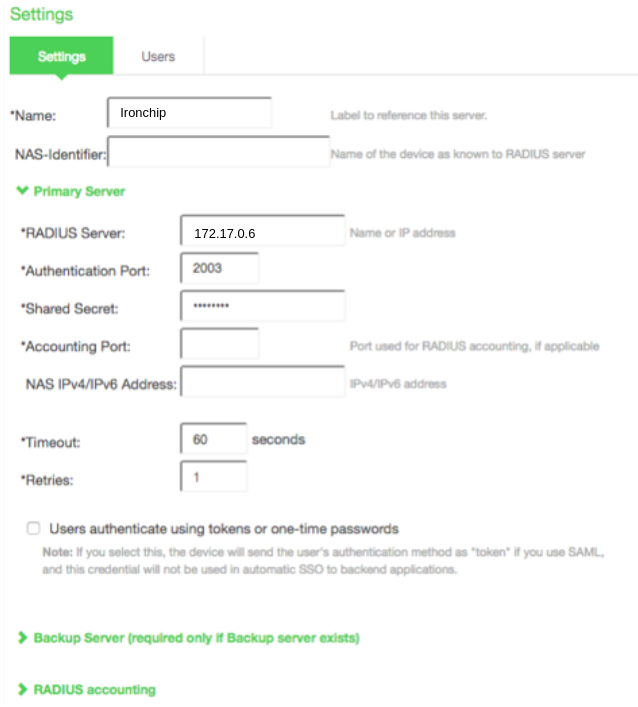
-
El servidor de respaldo puede ser creado si es necesario e ignorar la sección de contabilidad RADIUS.
-
Ahora se creará una nueva regla RADIUS en la sección Reglas RADIUS personalizadas haciendo clic en Nueva regla RADIUS. Aparecerá una nueva ventana en la que se deben introducir los siguientes datos como en la siguiente imagen.
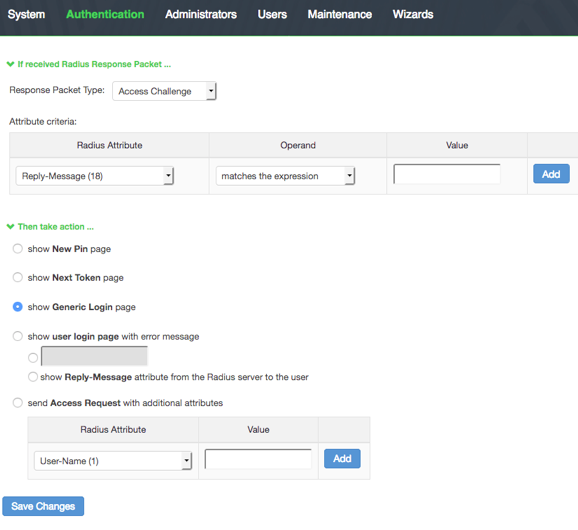
-
Guarde los cambios e ignore las advertencias que aparezcan.
-
Guarde los cambios de nuevo para el servidor de autenticación.
Crear dominio de usuario
-
En la pestaña Usuarios > Dominios de Usuario > Nuevo. 2. Defina un nuevo dominio de autenticación e introduzca los valores, como en la siguiente imagen.
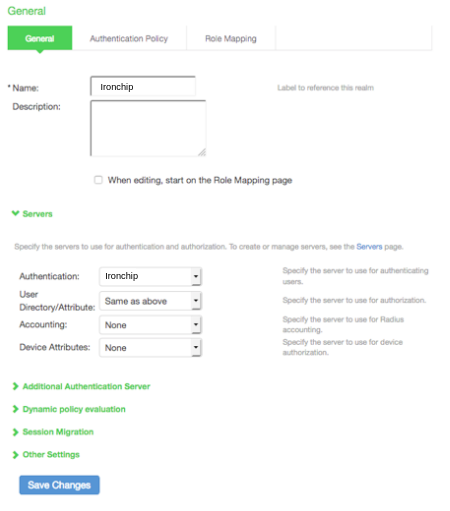
-
Guarde los cambios.
Opcionalmente, se puede configurar la asignación de roles. Aparece la siguiente pantalla:
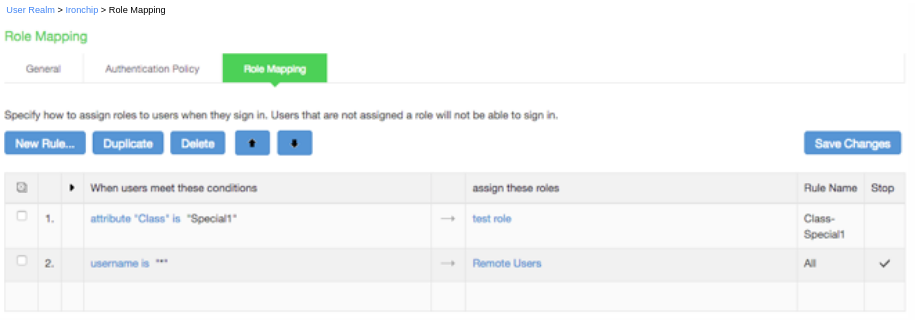
Usando esto configure las asignaciones de roles basadas en los atributos del usuario. Además, puede confiar en la configuración avanzada de RADIUS para roles dinámicos para los roles.
Políticas de acceso
-
En la pestaña Autenticación > Inicio de sesión > Políticas de inicio de sesión.
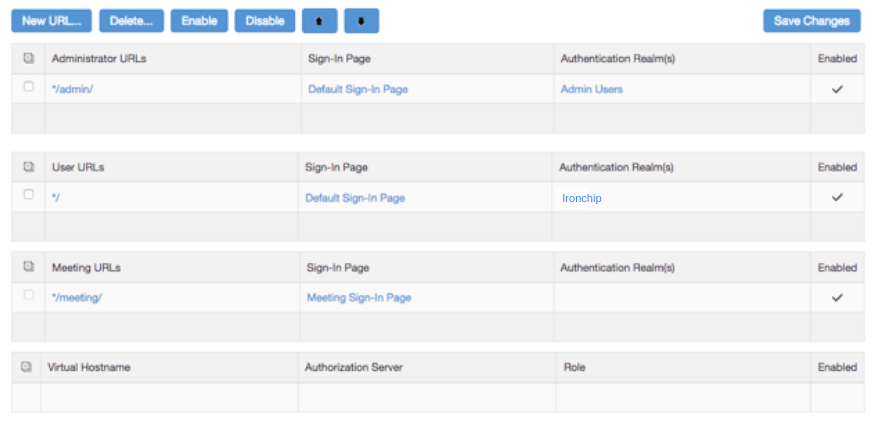
-
Identifique la Política y haga clic en la URL para confirmar/editar los dominios seleccionados.
-
Abra la sección “Authentication realm” de la página de detalles de la política.